Lightning Cookies se junta à magia culinária do Dreamlight Valley
dominar a arte da tradução da web do Google Chrome! Este guia fornece uma explicação abrangente na tradução de páginas da web com eficiência e texto selecionado, além de personalizar suas configurações de tradução. Siga estas etapas para navegar sem esforço sites multilíngues.
Etapa 1: Acessando o menu de configurações
Localize e clique no ícone de três pontos verticais (mais opções) no canto superior direito do seu navegador do Google Chrome.
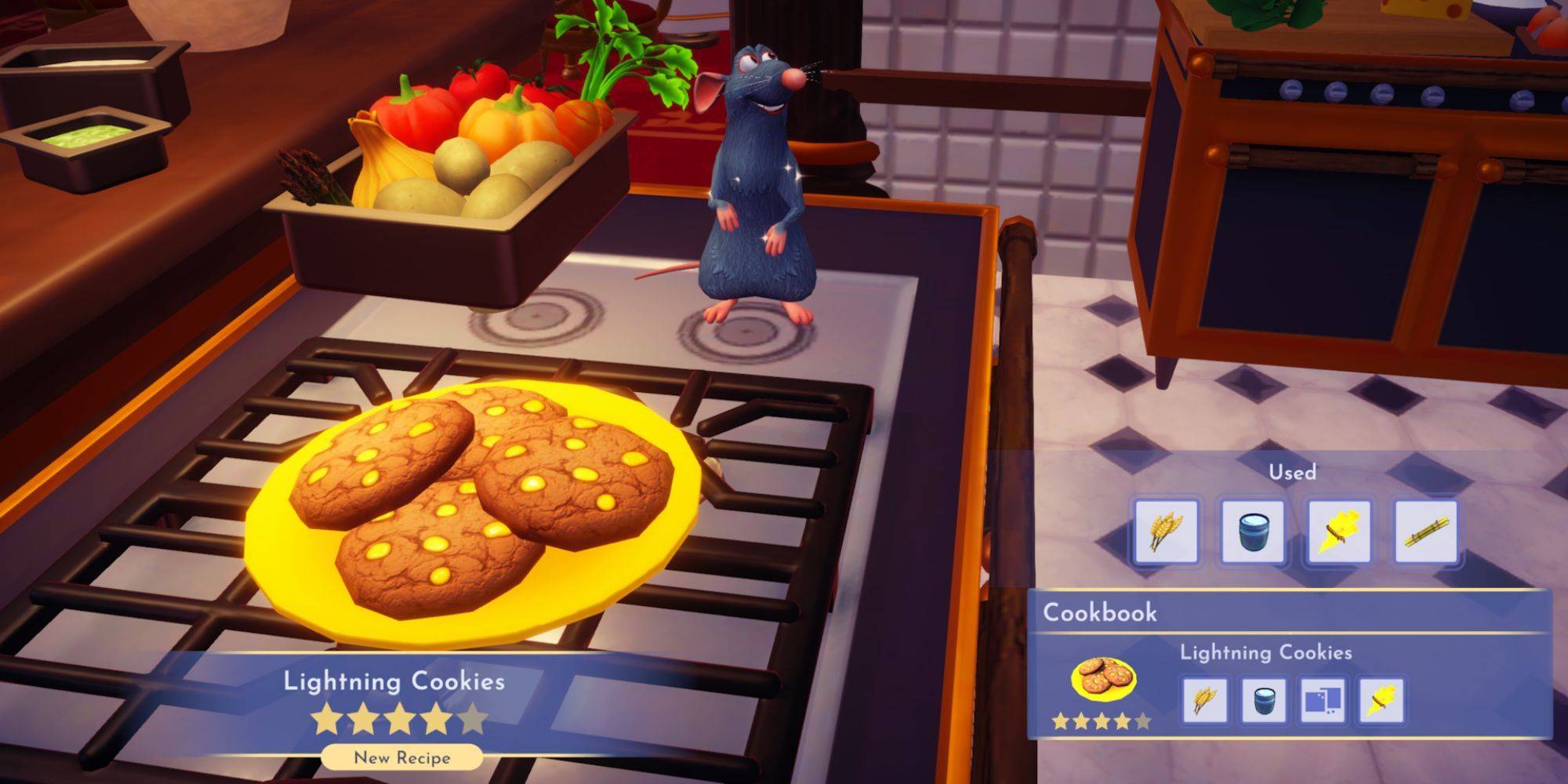
Etapa 2: Navegando para Configurações
No menu suspenso, selecione "Configurações". Isso abrirá a página de configurações do seu navegador.
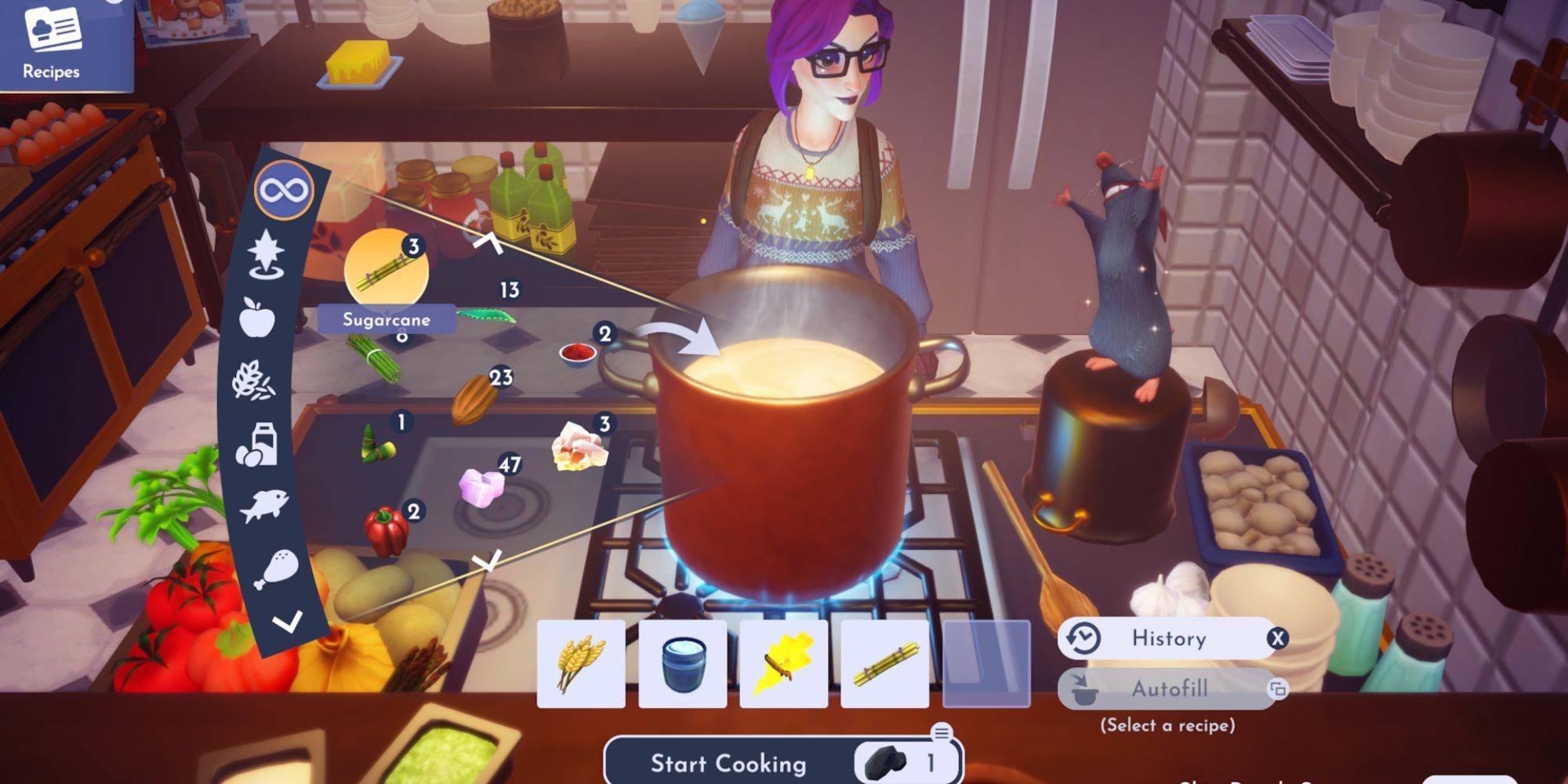
Etapa 3: localizando configurações de tradução
Na parte superior da página Configurações, utilize a barra de pesquisa. Digite "traduzir" ou "idioma" para encontrar rapidamente as configurações relevantes.

Etapa 4: Acessando configurações de linguagem
Depois que os resultados da pesquisa aparecerem, localize e clique na opção "linguagens" ou "tradução".
Etapa 5: Gerenciamento de idiomas
Nas configurações de idiomas, você encontrará uma lista de idiomas suportados. Aqui você pode adicionar, remover ou reorganizar idiomas.
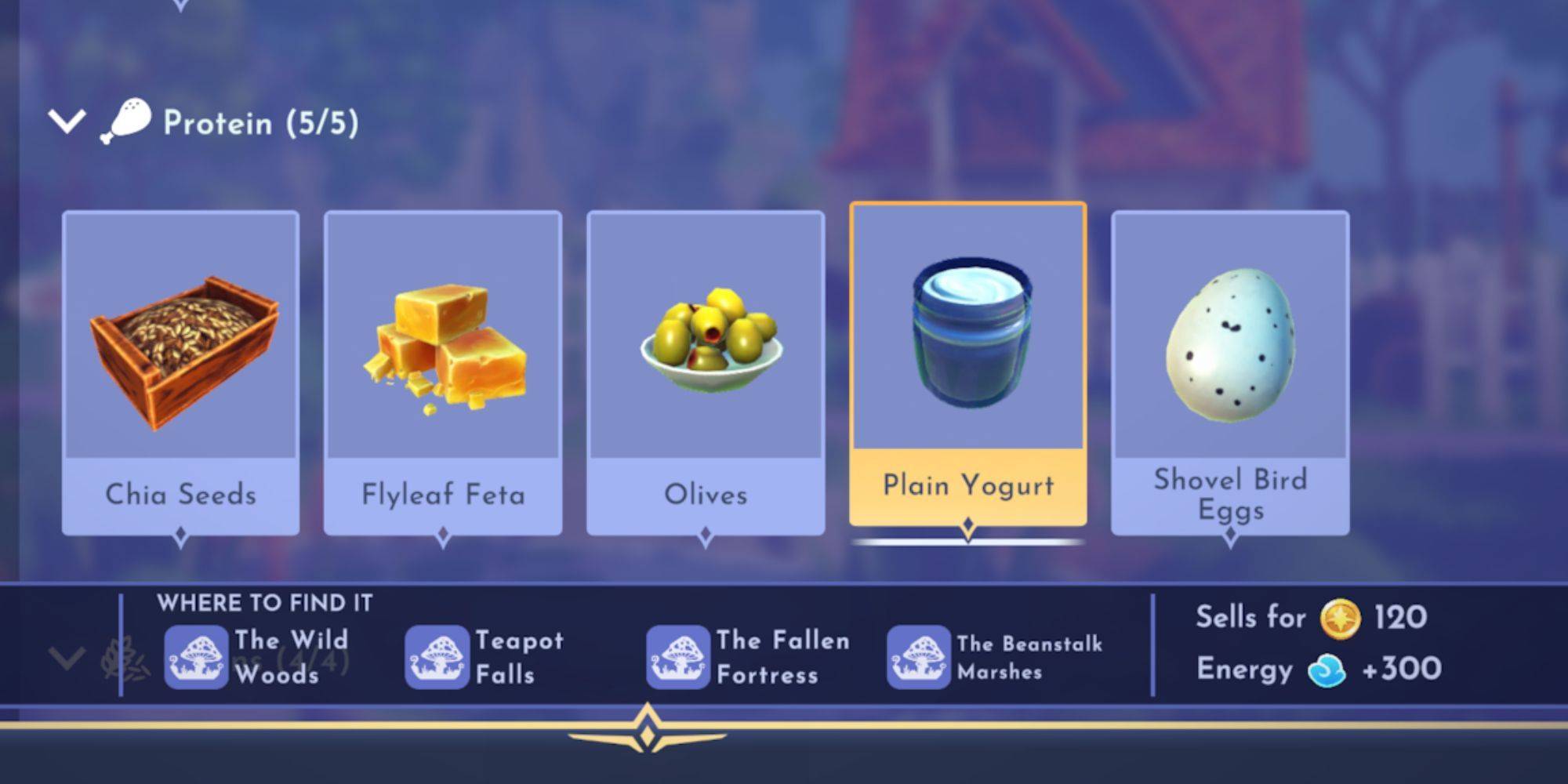
Etapa 6: Ativando a tradução automática
Crucially, ensure that the option "Offer to translate pages that aren't in a language you read" is enabled. Isso levará o Chrome a oferecer a tradução automaticamente para sites de idiomas que não sejam do Defacultor.Ao seguir estas etapas, você desbloqueia os poderosos recursos de tradução do Google Chrome, garantindo uma experiência de navegação multilíngue perfeita.
-
 Mar 17,25Todas as realizações de ficção dividida e como desbloqueá -las Mergulhe na cativante ficção dividida em aventura cooperativa dos estúdios Hazelight! Este guia descreve todas as conquistas, garantindo que você e seu parceiro conquistem todos os desafios. Enquanto alguns troféus são conquistados naturalmente através da história, muitos exigem exploração completa e ações únicas. Use este g
Mar 17,25Todas as realizações de ficção dividida e como desbloqueá -las Mergulhe na cativante ficção dividida em aventura cooperativa dos estúdios Hazelight! Este guia descreve todas as conquistas, garantindo que você e seu parceiro conquistem todos os desafios. Enquanto alguns troféus são conquistados naturalmente através da história, muitos exigem exploração completa e ações únicas. Use este g -
 Mar 19,25Como o final de Dragon Ball Daima explica Goku nunca usando o Super Saiyan 4 em Super? A batalha climática no final de Dragon Ball Daima coloca Gomah contra Goku, mostrando a forma recém -adquirida de Goku. Esse episódio naturalmente levou muitos fãs a antecipar uma explicação para a ausência do Super Saiyan 4 em Super. Então, como o final aborda isso? No episódio 19, depois de Glorio's Wish Restore
Mar 19,25Como o final de Dragon Ball Daima explica Goku nunca usando o Super Saiyan 4 em Super? A batalha climática no final de Dragon Ball Daima coloca Gomah contra Goku, mostrando a forma recém -adquirida de Goku. Esse episódio naturalmente levou muitos fãs a antecipar uma explicação para a ausência do Super Saiyan 4 em Super. Então, como o final aborda isso? No episódio 19, depois de Glorio's Wish Restore -
 Jan 16,25Meninas FrontLine 2: Lançada lista de níveis do Exilium Outro jogo gacha gratuito, outra classificação de personagens para orientar suas escolhas de investimento. Esta lista de níveis de personagens do Girls’ Frontline 2: Exilium ajuda você a priorizar quais personagens valem seus recursos. Frontline 2 feminino: lista de níveis de personagens Exilium Aqui está um detalhamento dos disponíveis atualmente
Jan 16,25Meninas FrontLine 2: Lançada lista de níveis do Exilium Outro jogo gacha gratuito, outra classificação de personagens para orientar suas escolhas de investimento. Esta lista de níveis de personagens do Girls’ Frontline 2: Exilium ajuda você a priorizar quais personagens valem seus recursos. Frontline 2 feminino: lista de níveis de personagens Exilium Aqui está um detalhamento dos disponíveis atualmente -
 Mar 18,25Melhores configurações de PC declaradas para Max FPS *Declarado*, uma obra -prima visual, mergulha em um mundo ricamente detalhado. Para apreciar completamente seus gráficos impressionantes sem sacrificar o desempenho, otimizar as configurações do seu PC é fundamental. Este guia ajuda você a encontrar o equilíbrio perfeito entre visuais de tirar o fôlego e jogabilidade suave. Vídeos recompensados
Mar 18,25Melhores configurações de PC declaradas para Max FPS *Declarado*, uma obra -prima visual, mergulha em um mundo ricamente detalhado. Para apreciar completamente seus gráficos impressionantes sem sacrificar o desempenho, otimizar as configurações do seu PC é fundamental. Este guia ajuda você a encontrar o equilíbrio perfeito entre visuais de tirar o fôlego e jogabilidade suave. Vídeos recompensados
